Установите iOS 18 Object Remover на iPhone 15 и более старые модели iPhone
В iOS 18 появился очень удобный инструмент «Удаление объектов» под названием «Очистка». Хотя встроенное средство удаления объектов в iOS 18 великолепно и работает просто великолепно благодаря возможностям «Apple Intelligence», оно, к сожалению, ограничено только чипом A17 Pro или выше. Это означает, что если у вас нет поддерживаемой модели iPhone (например, iPhone 15 Pro и 15 Pro Max), вы не сможете ее использовать. Однако не стоит унывать, поскольку есть довольно изящный способ получить средство для удаления объектов iOS 18 на iPhone 15, 15 Plus, iPhone 14 Series, iPhone 13 Series, iPhone 12 Series, iPhone 11 Series и даже старые модели, такие как iPhone SE 1 и iPhone 6s и 6s Plus.
Получите iOS 18 Object Remover на iPhone 15, 15 Plus, 14 Series, 13 Series, 12 Series и iPad
Стоит отметить, что в этом руководстве мы будем использовать приложение «Удалить объекты» от Spring Tech. Приложение доступно бесплатно и поддерживает iOS 14 или более позднюю версию. Более того, вы также можете установить его на свой Mac и Apple Vision Pro.
Самое приятное в этом стороннем средстве удаления объектов то, что оно надежно удаляет любой объект. Как и в случае с средством удаления объектов в iOS 18, оно также требует от вас обвести объект, от которого вы хотите избавиться. Еще одна важная вещь, которую я хотел бы подчеркнуть, это то, что приложение доступно бесплатно. Хотя вам придется перейти на премиум-версию, если вы хотите разблокировать все вкусности.
Шаг 1. Прежде всего, скачайте приложение «Удалить объекты» на свой iPhone или iPad.
Шаг 2. После этого откройте приложение на своем устройстве.
Шаг 3. Теперь нажмите на «Удалить объекты» опция вверху.
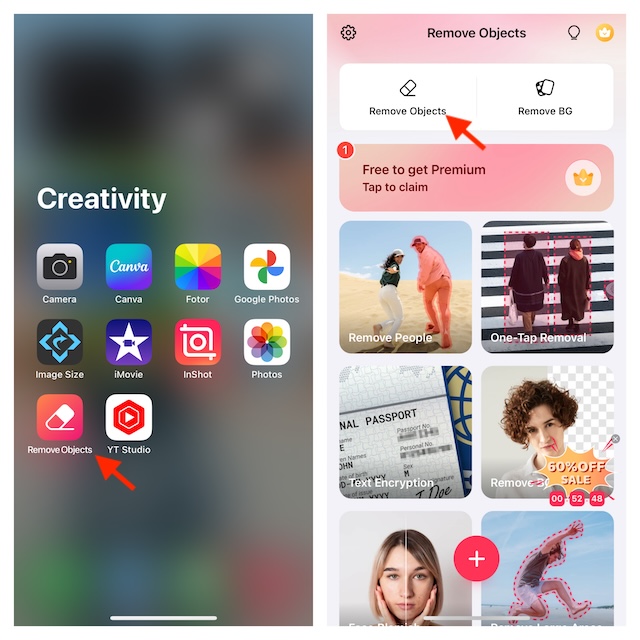
Шаг 4. Затем выберите нужную фотографию из своей библиотеки фотографий.
Шаг 5. Теперь вы можете выбрать предпочтительное соотношение сторон для вашей фотографии. В противном случае убедитесь, что “Обычай” опция выбрана и нажмите на “Следующий” продолжать.
Шаг 6. Далее убедитесь, что «ЩеткаВкладка » выбрана внизу.
Шаг 7. Нажмите и выберите объект, от которого вы хотите избавиться.
Шаг 8. Далее проведите пальцем по объекту от которого вы хотите избавиться. Обязательно проведите пальцем по объекту несколько раз, пока он полностью не скроется. Когда вы проводите пальцем по нежелательным объектам, вы должны увидеть предварительный просмотр в реальном времени, который предназначен для лучшего представления.
Шаг 9. Как только вы скрыли ненужные объекты, нажмите кнопку Удалять кнопка внизу.
Шаг 10. Наконец, нажмите на Скачать значок (стрелка вниз) в правом верхнем углу пользовательского интерфейса для завершения. Ваше изображение будет сохранено в вашей библиотеке фотографий.
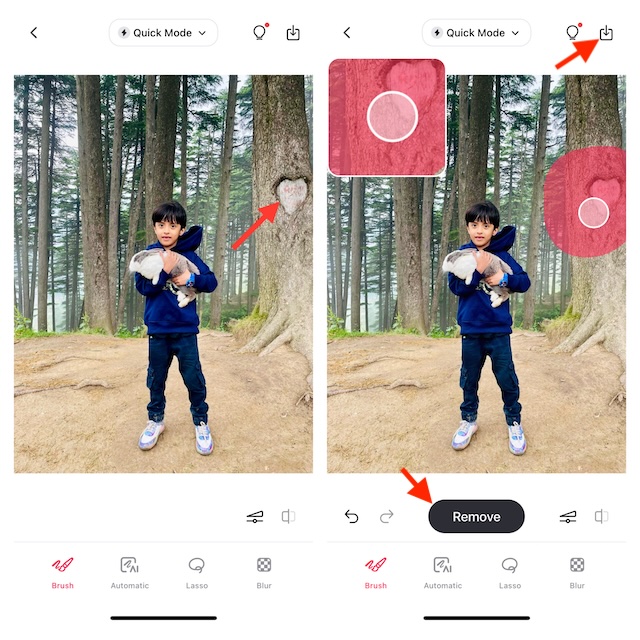
- Кроме того, вы также можете поделиться своим изображением в социальных сетях, коснувшись значка Делиться кнопку внизу, а затем поделитесь изображением через нужную платформу. Чтобы отредактировать больше изображений, повторите эти же быстрые шаги.
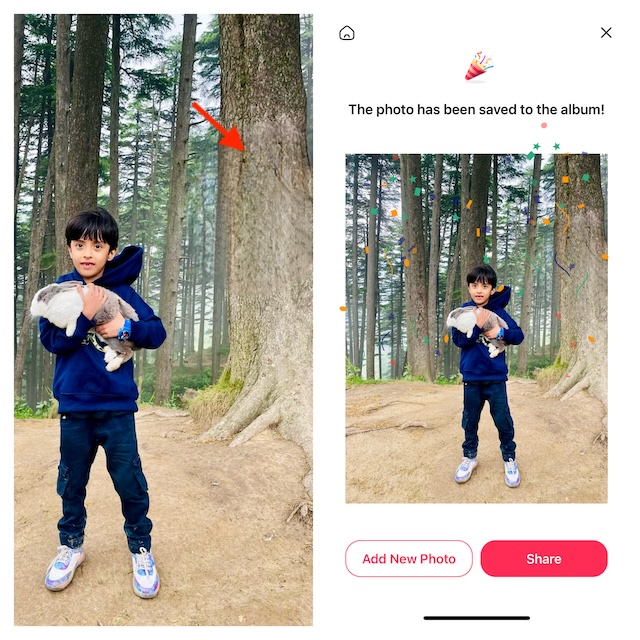
Выход из системы…
Итак, вот как вы можете удалить ненужные объекты с фотографий на вашем устройстве iOS или iPadOS. Теперь, когда вы знаете, как работает этот хак, используйте его максимально эффективно, чтобы убрать ненужные вещи с ваших изображений. И это без необходимости тратить деньги или переходить на флагманские модели iPhone. Надеемся, вы больше не пропустите нашумевшую функцию удаления объектов, которая появилась в iOS 18.
Читать далее: Лучшие скрытые функции iOS 18 (видео): время копать глубже!